Salam jagocoding!
Pada kesempatan kali ini,saya akan menjelaskan sedikit tentang IDE microsoft visual studio 2010,pada microsoft visual studio ultimate terdapat banyak lingkungan pemrograman, VB.net , C# .net dan lain-lain,pada contoh kali ini saya akan menjelaskan sekilas dan membuat contoh project varu dengan bahasa vb.net,saya asumsikan anda sudah menginstall visual studio 2010 ultimate
1. Pada saat pertama membuka visual studio anda akan diminta memilih lingkungan pemrograman,saya memilih Visual Basic Development settings
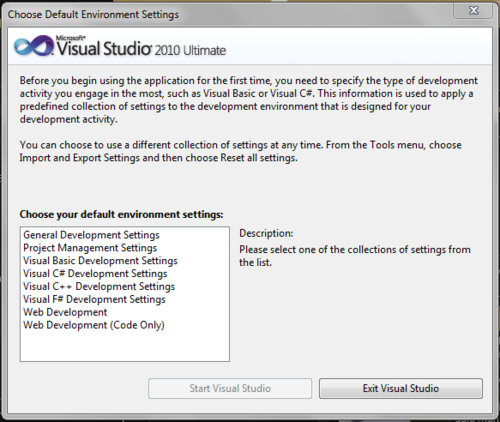
2. kemudian VS akan memuat pengaturan,silahkan tunggu sebentar
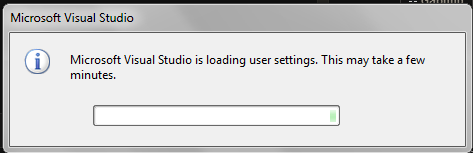
3.Kemudian akan ditampilkan jendela start up visual studio,pilih new project
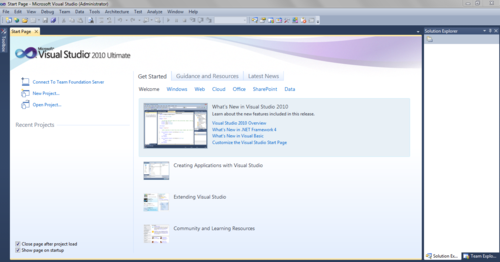
4. Kemudian anda akan diminta memilih jenis aplikasi yang akan dibuat,console atau form , disini karena kita kan membuat program GUI
(grapic user interface) , pilih yang paling atas , yaitu windows form application.,jika ingin membuat program CLI pilih console ini bagus untuk melatih logika . ,jangan lupa beri nama dan klik OK.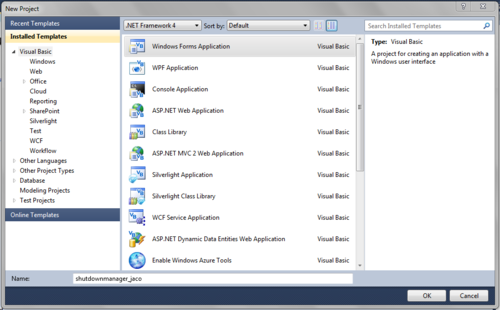
5. Kemudian akan ditampilkan Form seperti dibawah ini,berikutnya akan di jelaskan bagian-bagian penting .di bagian kiri ada toolbox , dan di kanan ada solution explorer dan properties. solution explorer berisi semua file di myproject, dan bagian properties berguna untuk mengatur nilai-nilai atribut.
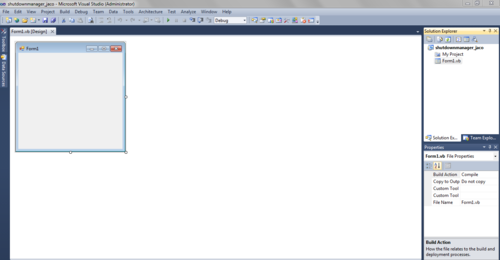
6.Toolbox berisi kakas yang akan mengisi form kita, seperti yang bisa dilihat,ada pointer,checkbox,button,combo box dan sebagainya,di bagian common adalah tools yang lazim digunakan
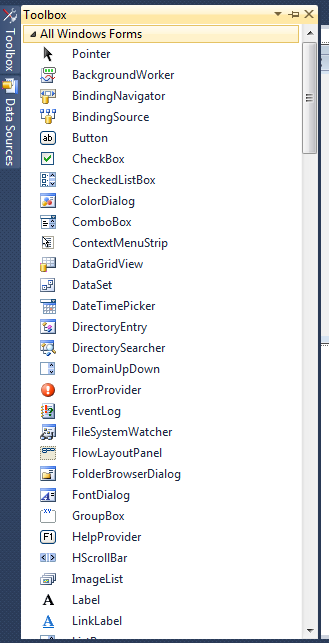
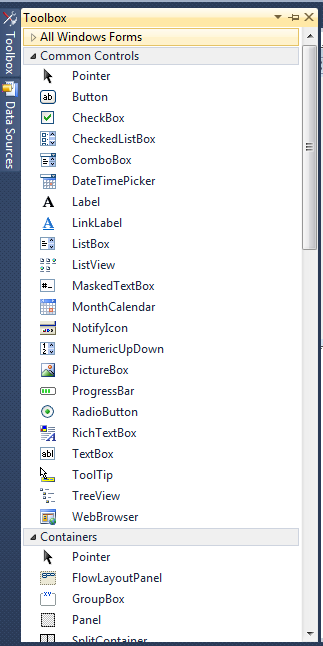
7. di bagian kanan terdapat bagian solution explorer dan di properties
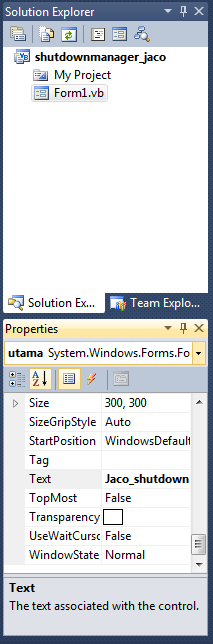
8. jika anda double click myproject di solution explorer,anda akan menemukan tempat pengaturan icon,nama dan assembly information
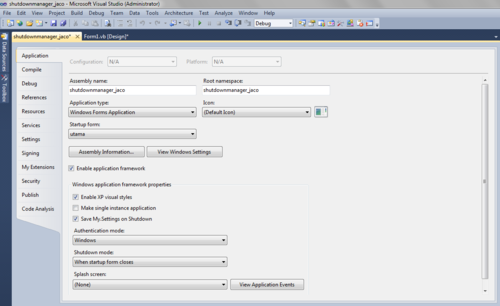
9. Untuk memulai,silahkan tambahkan 1 button ke Form, pilih button tersebut dan ubah properti text menjadi click dan ini akan menjadi tulisan di button , kemudian double click button tersebut,anda akan dibawa ke jendela code editor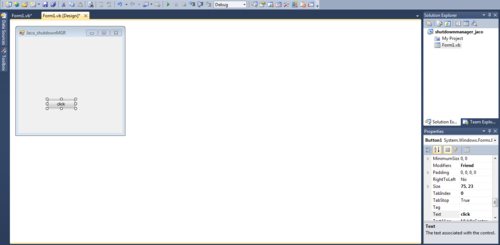
10.masukkan perintah 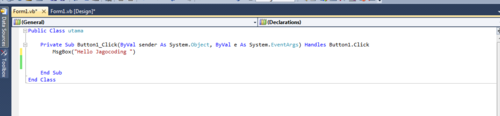
MsgBox("Hello Jagocoding ")
------------------------------------------
silahkan kembali ke form1.vb [design] , atau tekan F5 di keyboard
untuk compile program,
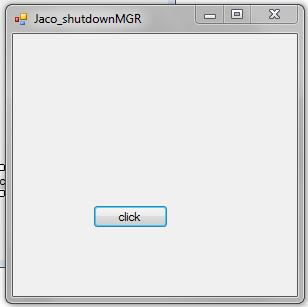
clik button click , dan hasilnya akan mengeluarkan message box seperti di bawah ini,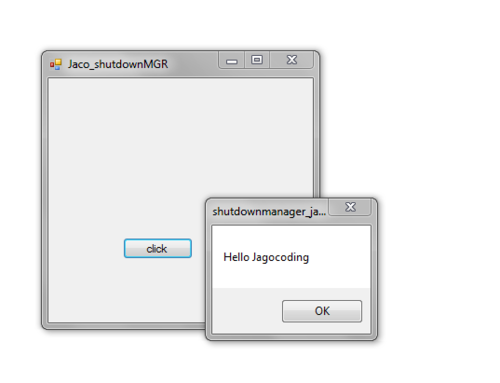
Penjelasan :
Perhatikan kode dibawah ini
Private Sub Button1_Click(ByVal sender As System.Object, ByVal e As System.EventArgs) Handles Button1.Click
MsgBox("Hello Jagocoding ")
End Sub
kode diatas maskudnya jika button 1 di click akan memunculkan message box hello jagocoding.






